データ作成情報データ作成のコツと注意点を紹介いたします
データ作成情報では、入稿されたデータのチェックや修正の経験を基に、データ作成の注意点やマメ知識を掲載していきます。何かお役に立てる情報があれば、どんどん利用してください。
原稿のスキャニングについて《手書き原稿、印刷物の原稿》
入稿データの一つに、お客様ご自身がスキャニングされた画像データがあります。スキャニング原稿には、手書きの文字・イラスト、既存の印刷物などがあります。これらを印刷用として使用するには、幾つか注意が必要です。以下、一例です。
- ゴミ、汚れが付いている、原稿の折り目などがデータに反映している
- (鉛筆書きのイラストなどは)薄くてよく見えない
- (印刷物のスキャンは特に)塗り足し領域がない
今月のデータ作成情報では、「スキャニング時の注意点(イラスト、印刷原稿など)と、その対処法」について述べたいと思います。対処法については、大半はPhotoshopによる処理となりますので、ご了承ください。(Photoshopをお持ちでない方は、ご相談いただけたら、弊社で対応することも可能です)
※画像はWindowsXP、MacOSXのものです。
※ソフト又はOSのバージョンにより、メニューの名称などが若干異なる場合がございます。
原稿が斜めになっている
最初の注意点は、スキャニング時に原稿を「できるだけまっすぐ配置する」ことです。
画像はビットマップの集合体なので、直角、水平なラインはきれいに揃いますが、斜めにスキャニングされたラインは、がたついてみえます。これは、線画や単純なイラスト、ロゴなどで顕著です(風景写真のような複雑な画像には殆ど影響はありません)。
特に、スキャンデータを下絵としてデータを作成する場合(「トレース」といい、ロゴの作成などによく使用します)、スキャンデータが水平であることは重要です。
対処法(原稿をまっすぐに配置する)
印刷物、プリンタ出力紙などの原稿でしたら、用紙の端を原稿台の端に沿って、丁寧に置くだけでもかなり変わります。スキャニング時にがたついたデータを後できれいにするのは、かなり難しいケースもあります。できるだけ、最初の段階でまっすぐになるように設定しましょう。
ゴミ、汚れ、原稿の折り目など
ゴミや汚れが付いている原稿は、当然汚れたままスキャニングされます。
また、本やパンフレットなど「綴じてある」印刷物をそのままスキャニングした場合、ページは完全に開かないため、のど(真中奥側)にある写真や文字は、曲がったり、折り目がついたりします。
対処法(ゴミ、汚れを取り除く)
「汚れていない原稿を使用する」または「事前に汚れは取っておく」のが基本ですが、原稿が「紙」の場合は、なかなかそれも難しいかと思います。
やむを得ない場合は、Photoshopの「スタンプツール」で修正可能です。
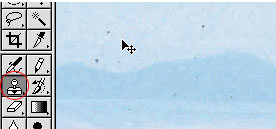 スタンプツールで まわりの背景をコピーペーストし… |
→ |  このようにきれいにします |
注意事項
スキャニングの際の汚れは、原稿に付いているとは限りません。スキャナのレンズ、読み取りのガラス面が汚れていると、その汚れがデータに反映することもありますので、ご注意ください。
バックの色
一般的に「真っ白」に見える紙の色も、ごく微妙な色が存在します。バックが「真っ白」のつもりでスキャニングした原稿も、実は「真っ白」ではないため、紙の地色に対し微妙な差が出てしまいます。
対処法(スキャニング原稿のバックを白にする)
Photoshopの「トーンカーブ」を使うのが、最も簡単で効果的でしょう。
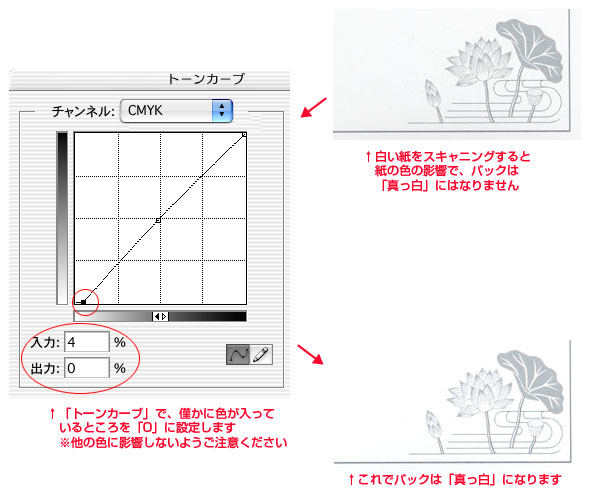
「トーンカーブ」は、無闇に行うと、画像の品質劣化に繋がることもあります。「最小限度」の調整に止めておくことをお勧め致します。
原稿の裏写り
用紙の薄い印刷物などをスキャニングする際、裏に印刷されている絵柄が透け、表面に写り込むことがあります。
対処法(原稿の裏写りを取る、または裏写りを避ける)
できるだけ「裏が白」の印刷物を使用する方がよいでしょう。
やむを得ない場合は、薄い裏写りなら、Photoshopの「トーンカーブ」で修正可能です。
「トーンカーブ」は、無闇に行うと、画像の品質劣化に繋がることもあります。「最小限度」の調整に止めておくことをお勧め致します。
塗り足し
例えばA3程度のポスター全体をスキャニングし、そのまま印刷データとして使用するケースがあります。その場合、「塗り足し」の問題が発生します。
※塗り足しについてはこちら「データ作成の注意」
対処法(「塗り足し」を作る)
Photoshopの「スタンプツール」などで修正可能ですが(こちらを参照「Photoshop tips」)、柄が複雑な場合、非常に難しい処理となります。
全体を縮小し、レイアウトの工夫(周囲の余白を生かす、枠で囲むなど)で、「塗り足し」自体を不要にしてしまうのも一案です。
薄い絵柄
スキャナは、原稿の「濃度」を感知しますので、鉛筆やパステルなどの薄い線で描かれたイラストは、スキャン時にも薄くなります。淡いイメージのイラストなどでしたら問題ありませんが、鉛筆書きの、明らかに濃度不足の原稿は、修正が必要です。
対処法(スキャニング原稿のバックを白にする)
Photoshopの「レベル補正」で全体を濃くすることができます。
「レベル補正」も「トーンカーブ」同様、無闇に行うと、画像の品質に影響しますので、ご注意ください。
上記の状況は、Photoshopの「チャンネルの表示/非表示」「ガイドラインの使用」「ナビゲータでの拡大縮小」により確認できます。
鮮度精度にこだわりがないという方も、ちょっとした気遣いで手作りの原稿はきれいに映えてきますのでお試しください。
疑問点・不明点などございましたら、下記宛先にご連絡ください。
メール、お電話、FAX、何でも結構ですので、よろしくお願い致します。


